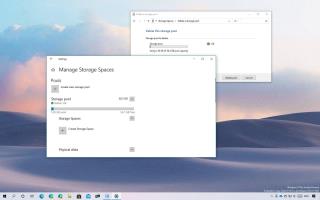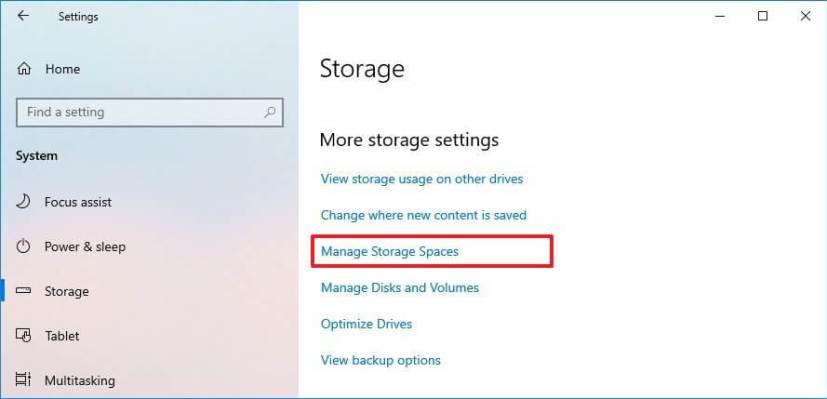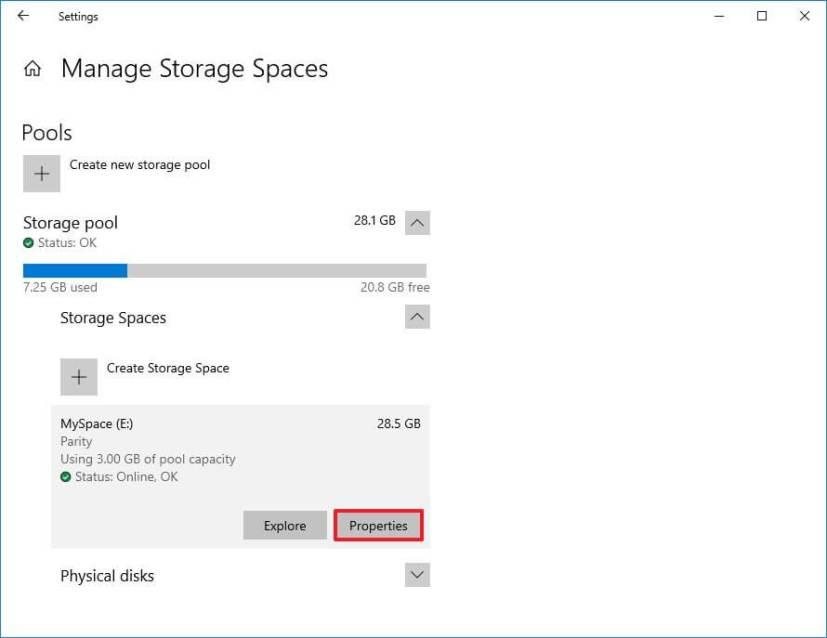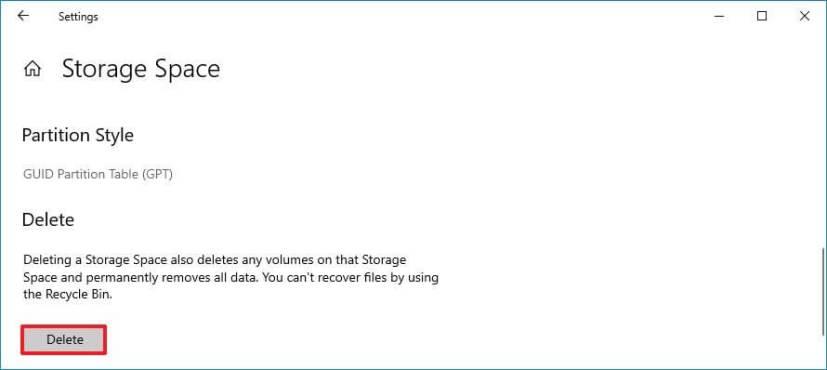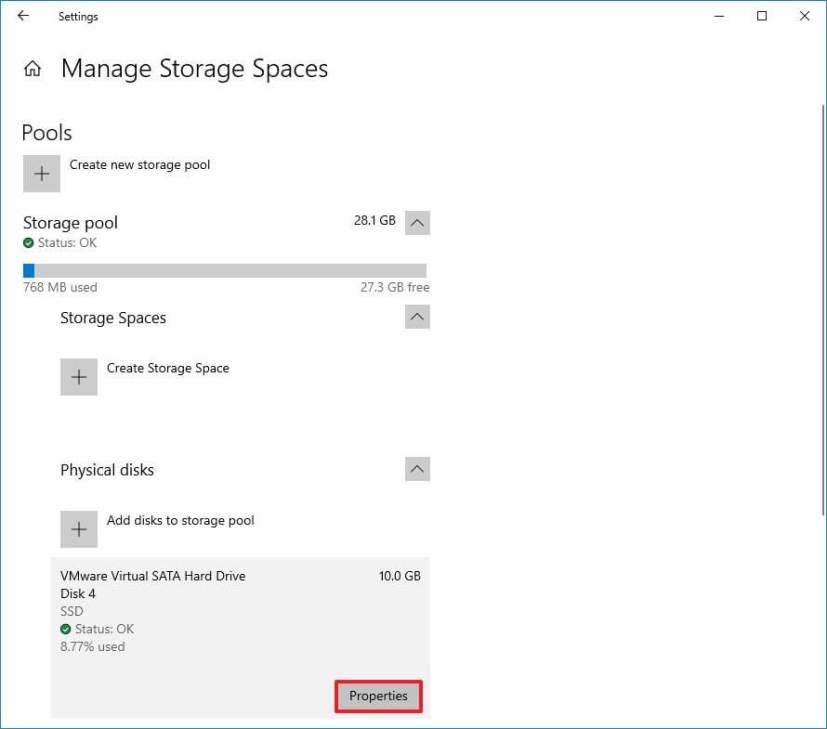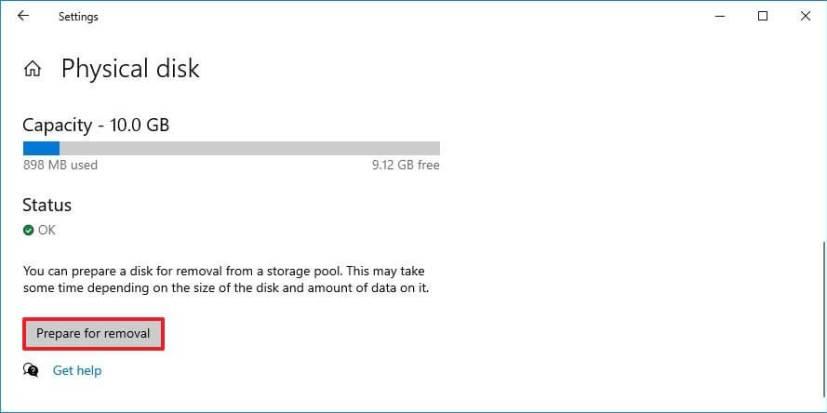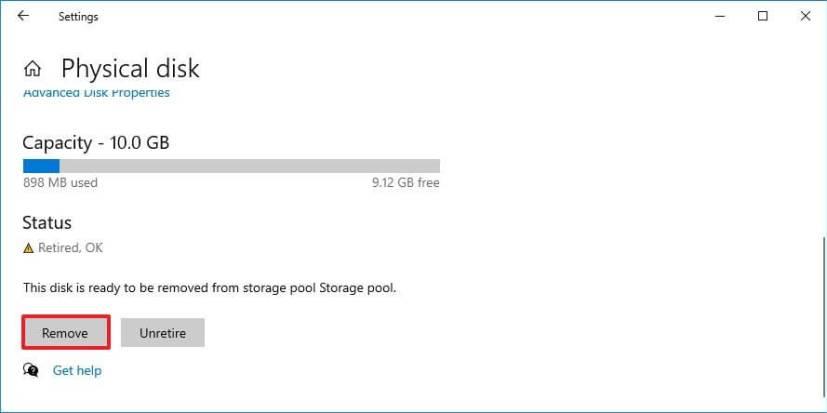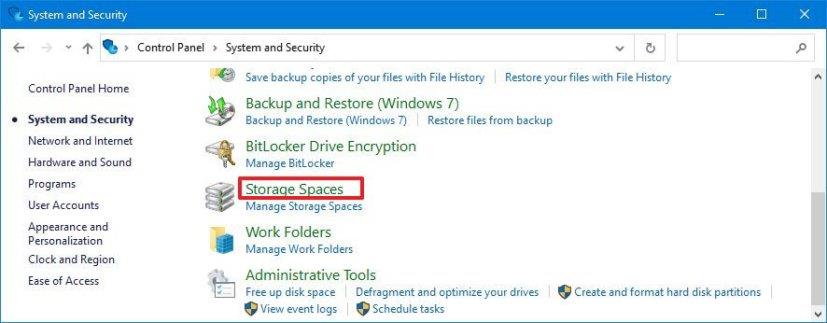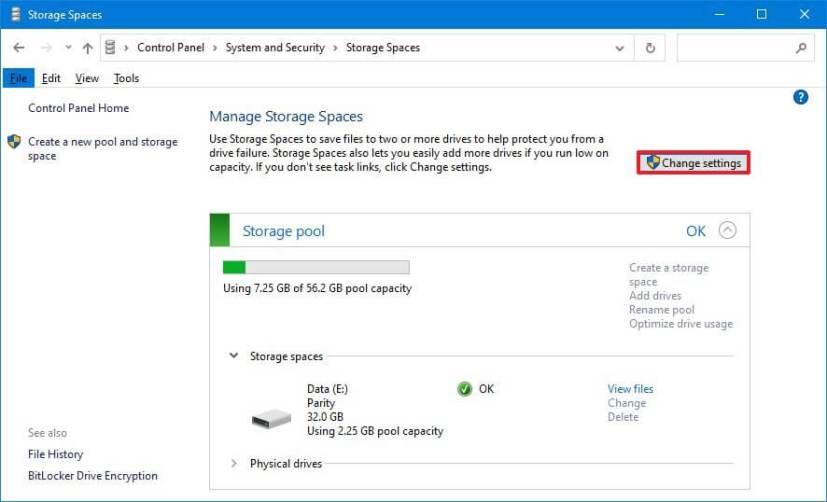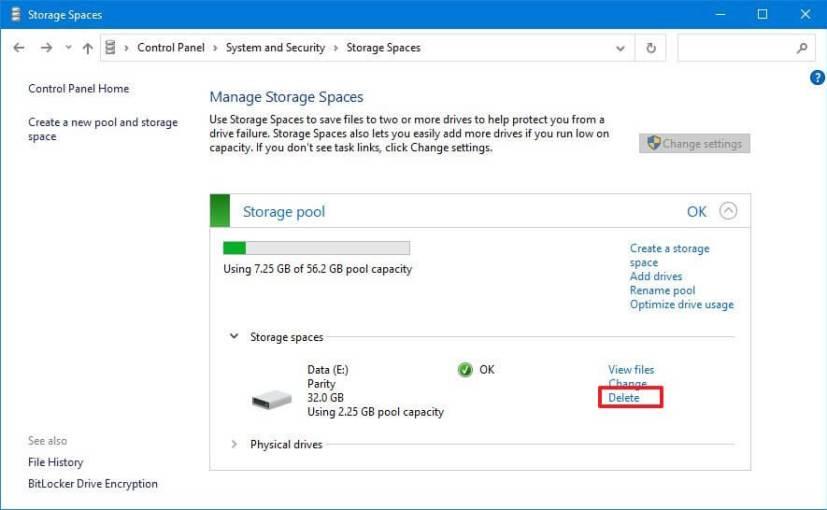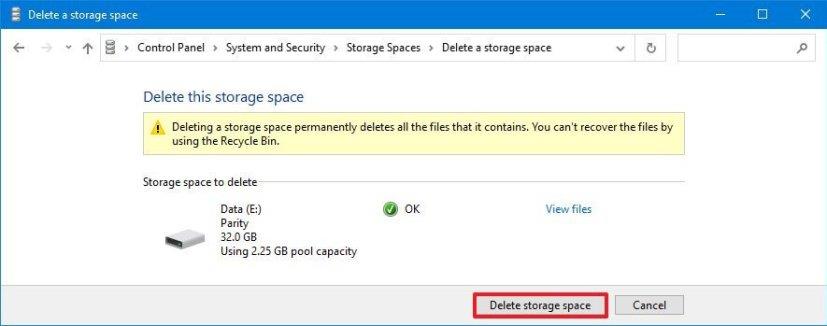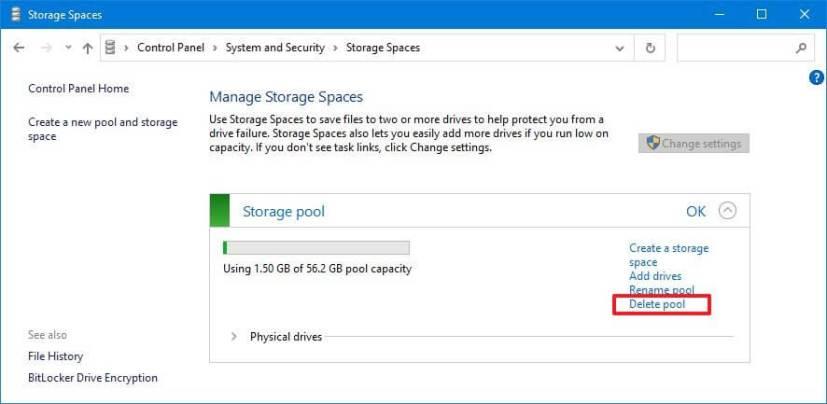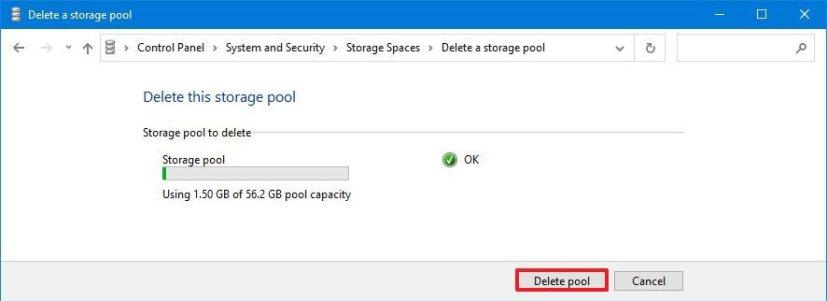Nếu bạn sử dụng Không gian lưu trữ, bạn có thể xóa nhóm lưu trữ bất kỳ lúc nào bằng ứng dụng Cài đặt (trên bản dựng 21286 trở lên) và Bảng điều khiển.
Trên Windows 10 , Storage Spaces là một tính năng đã có từ lâu và bạn có thể sử dụng nó để bảo vệ dữ liệu của mình khỏi lỗi phần cứng bằng cách kết hợp hai hoặc nhiều ổ đĩa thành một nhóm, sau đó bạn có thể sử dụng để tạo không gian (ổ đĩa ) để lưu trữ dữ liệu.
Nếu trước đó bạn đã tạo một nhóm và không gian và không còn cần đến nó nữa, Windows 10 bao gồm ít nhất hai cách để xóa một nhóm nhằm xóa các khoảng trắng và bất kỳ dữ liệu nào trên chúng.
Trong hướng dẫn này , bạn sẽ tìm hiểu cách xóa nhóm lưu trữ trong Storage Spaces trên Windows 10.
Cách xóa nhóm trong Không gian lưu trữ bằng Cài đặt
Để xóa nhóm bộ nhớ bằng ứng dụng Cài đặt, hãy sử dụng các bước sau:
-
Mở Cài đặt trên Windows 10.
-
Nhấp vào Hệ thống .
-
Nhấp vào Bộ nhớ .
-
Trong phần “Cài đặt bộ nhớ khác”, hãy nhấp vào tùy chọn Quản lý không gian lưu trữ .
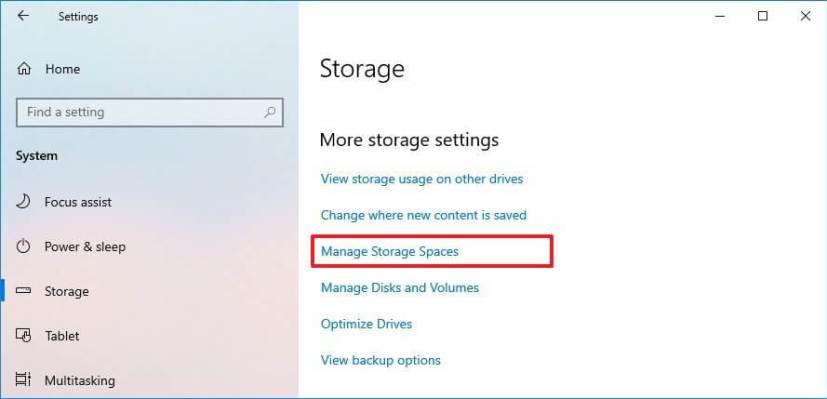
Tùy chọn cài đặt quản lý không gian lưu trữ.
-
Chọn nhóm lưu trữ để xóa.
-
Chọn không gian lưu trữ.
Mẹo nhanh: Nếu bạn không nhìn thấy không gian lưu trữ, hãy nhấp vào nút thu gọn ở phía bên phải.
-
Nhấp vào nút Thuộc tính .
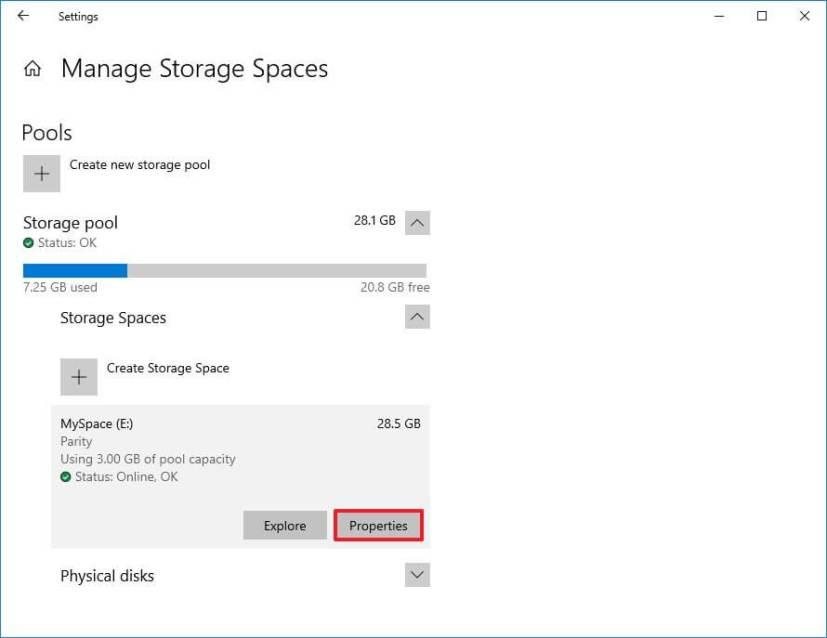
Tùy chọn thuộc tính không gian lưu trữ
-
Nhấp vào nút Xóa .
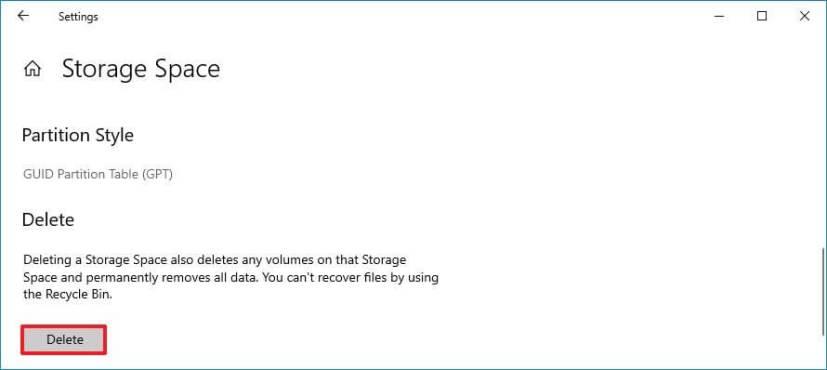
Tùy chọn xóa không gian lưu trữ
-
Nhấp vào nút Xóa dấu cách .
-
Lặp lại các bước không. 6 đến 9 để xóa các khoảng trắng còn lại (nếu có).
-
Trong phần "Đĩa vật lý", hãy chọn một ổ đĩa trong nhóm.
Mẹo nhanh: Nếu bạn không nhìn thấy ổ đĩa, hãy nhấp vào nút thu gọn ở phía bên phải.
-
Nhấp vào nút Thuộc tính .
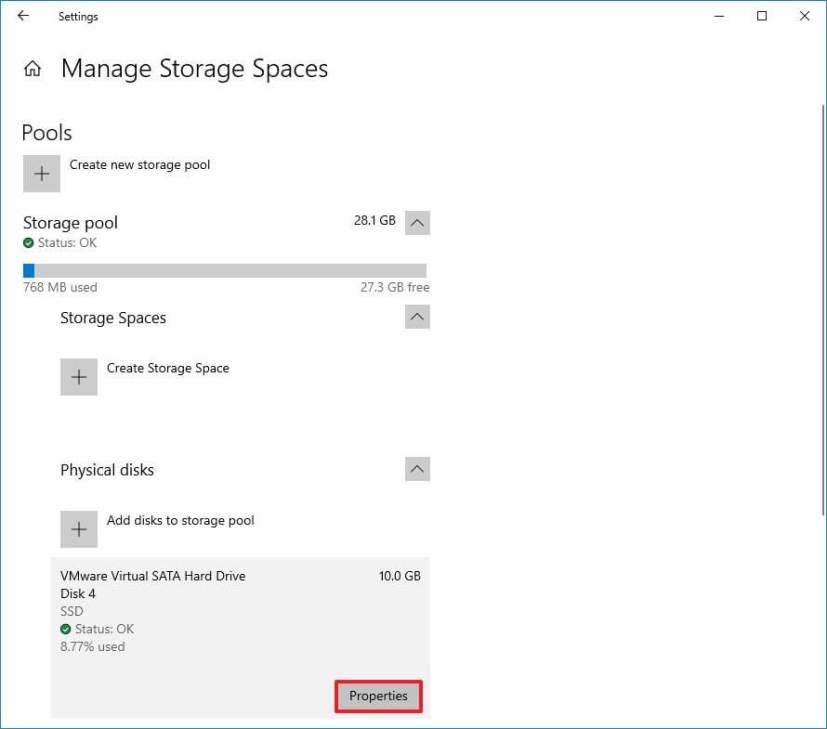
Tùy chọn thuộc tính đĩa hồ bơi lưu trữ
-
Nhấp vào nút Chuẩn bị để loại bỏ .
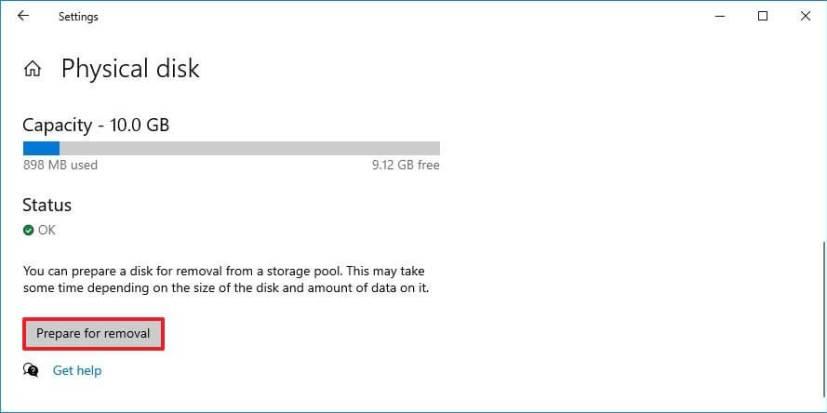
Đĩa vật lý chuẩn bị cho tùy chọn loại bỏ
-
Nhấp vào nút Xóa .
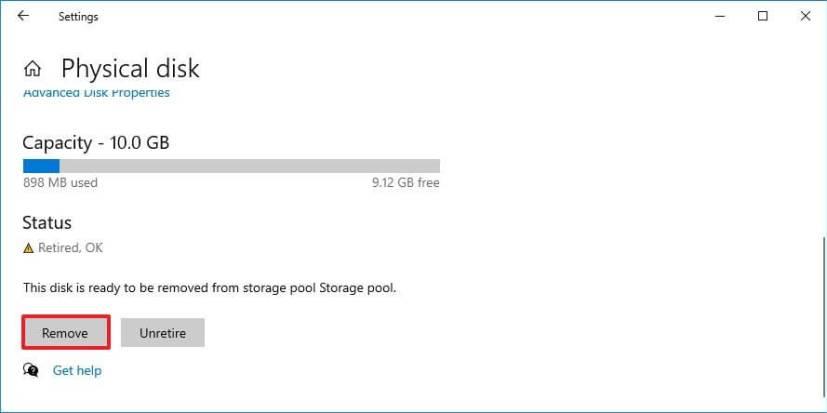
Quá trình xóa nhóm lưu trữ.
-
Lặp lại các bước không. 11 đến 14 để loại bỏ các ổ đĩa còn lại.
Sau khi bạn hoàn thành các bước, nhóm lưu trữ sẽ tự động xóa khỏi Không gian lưu trữ.
Cách xóa nhóm trong Storage Spaces bằng Control Panel
Để xóa nhóm lưu trữ bằng Bảng điều khiển, hãy sử dụng các bước sau:
-
Mở Bảng điều khiển .
-
Nhấp vào Hệ thống và Bảo mật .
-
Nhấp vào tùy chọn Không gian lưu trữ .
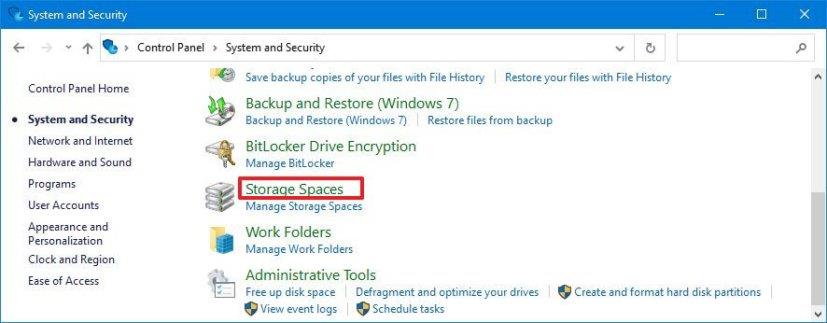
Bảng điều khiển không gian lưu trữ
-
Nhấp vào nút Thay đổi cài đặt .
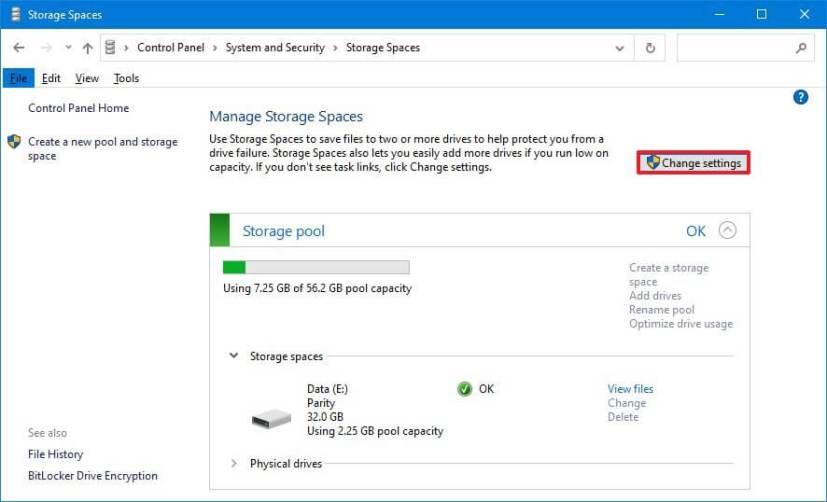
Thay đổi cài đặt của Storage Spaces.
-
Chọn và mở rộng nhóm lưu trữ để xóa.
-
Trong phần Không gian lưu trữ, nhấp vào nút Xóa để xóa không gian.
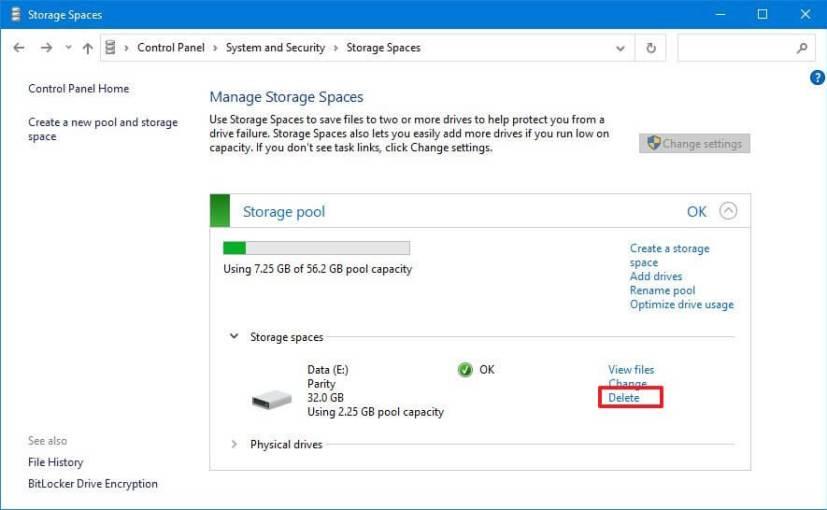
Bảng điều khiển xóa không gian lưu trữ.
-
Nhấp vào nút Xóa dung lượng lưu trữ.
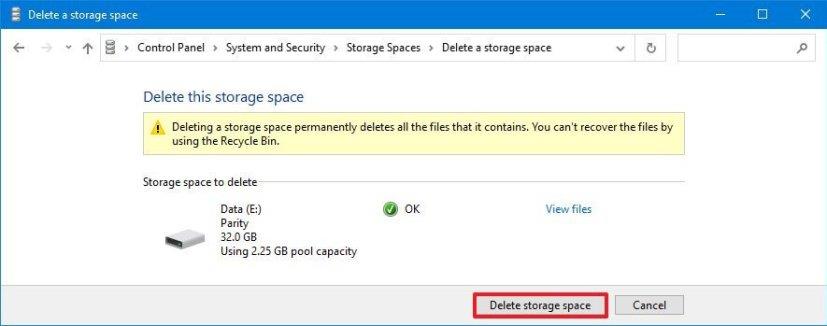
Xác nhận xóa không gian
-
Lặp lại các bước không. 6 và 7 để loại bỏ bất kỳ không gian còn lại.
-
Nhấp vào tùy chọn Xóa nhóm .
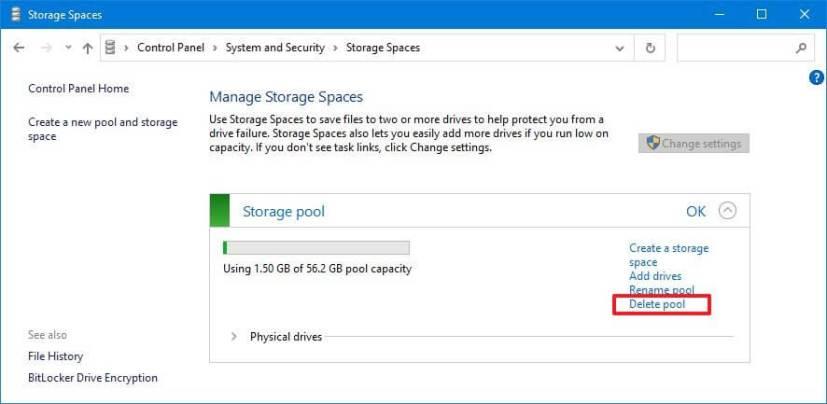
Bảng điều khiển xóa tùy chọn nhóm lưu trữ.
-
Nhấp vào nút Xóa nhóm để xác nhận.
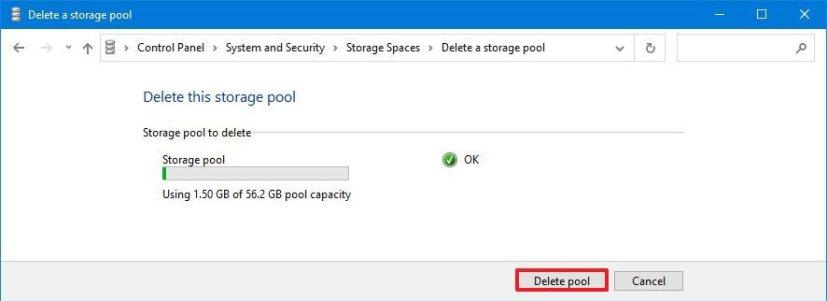
Không gian lưu trữ xác nhận việc xóa nhóm.
Sau khi bạn hoàn thành các bước, không gian lưu trữ sẽ bị xóa cùng với dữ liệu, ổ đĩa sẽ bị xóa khỏi pool và pool sẽ không còn khả dụng trên thiết bị.